你们是不是也在使用access2010软件呢?但是你们知道access2010如何创建简单查询吗?下面小编就为各位带来了access2010创建简单查询的方法,让我们一起来下文看看吧。 access2010如何创建简单查
你们是不是也在使用access2010软件呢?但是你们知道access2010如何创建简单查询吗?下面小编就为各位带来了access2010创建简单查询的方法,让我们一起来下文看看吧。
access2010如何创建简单查询?access2010创建简单查询的方法
打开Access2010

点击【打开】菜单,选择数据库文件名,然后点击【打开】

此时打开了数据库
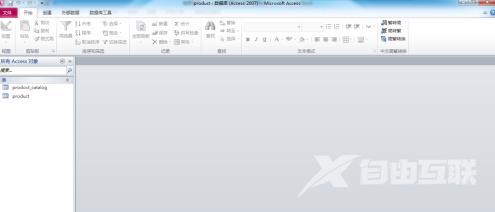
点击要打开的数据库表,如product
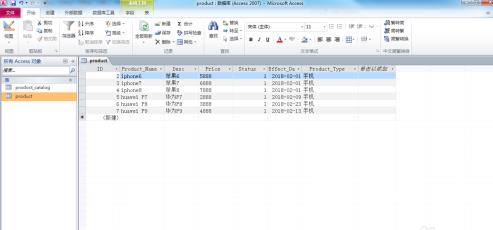
点击【创建】,再点击【查询向导】
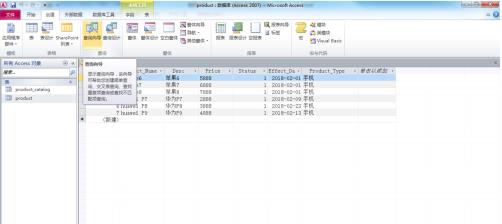
选择【简单查询向导】,然后点击【确定】

选择可用字段,然后点击【下一步】

输入查询标题,然后点击【完成】
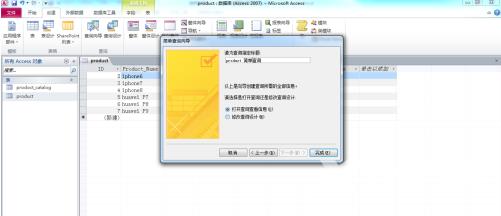
此时简单查询就创建了

